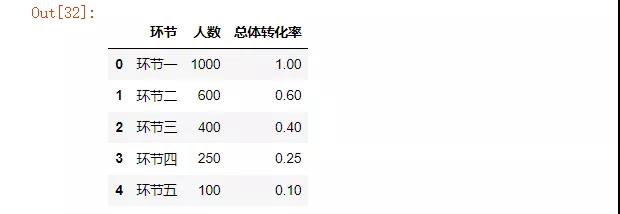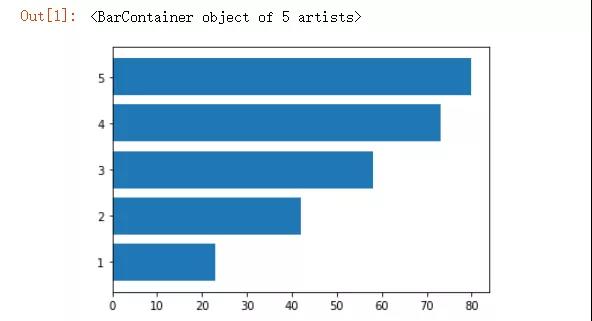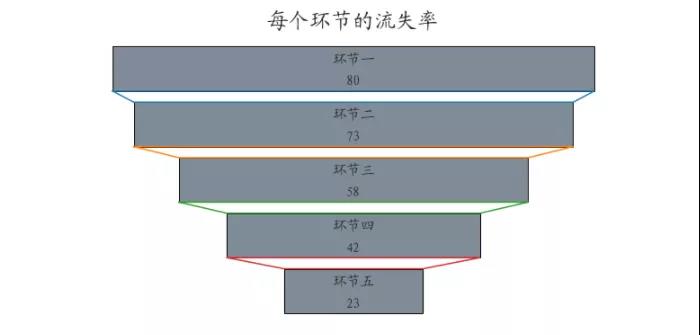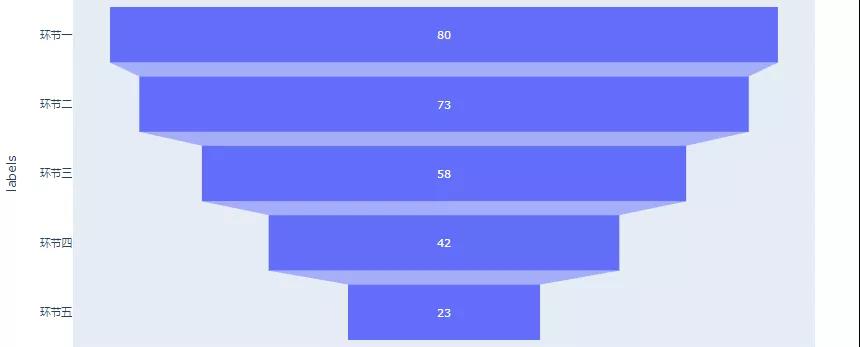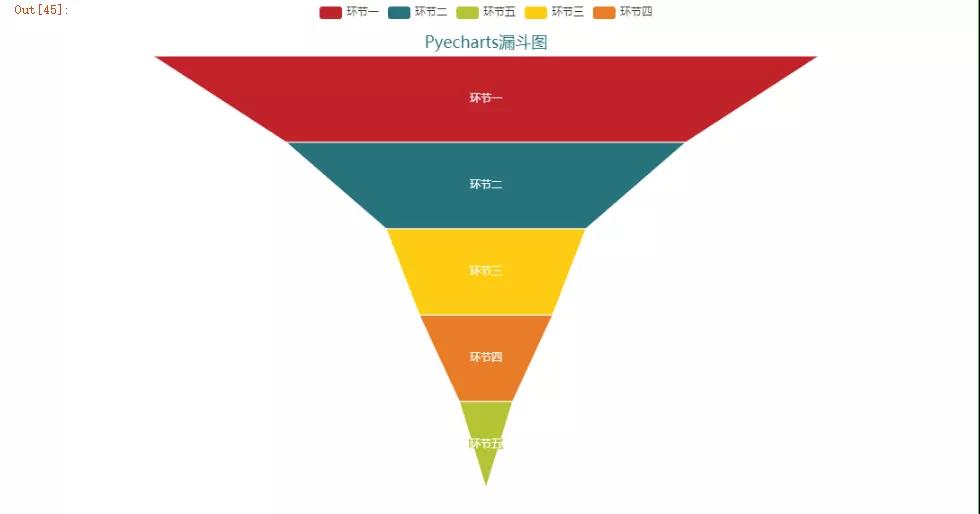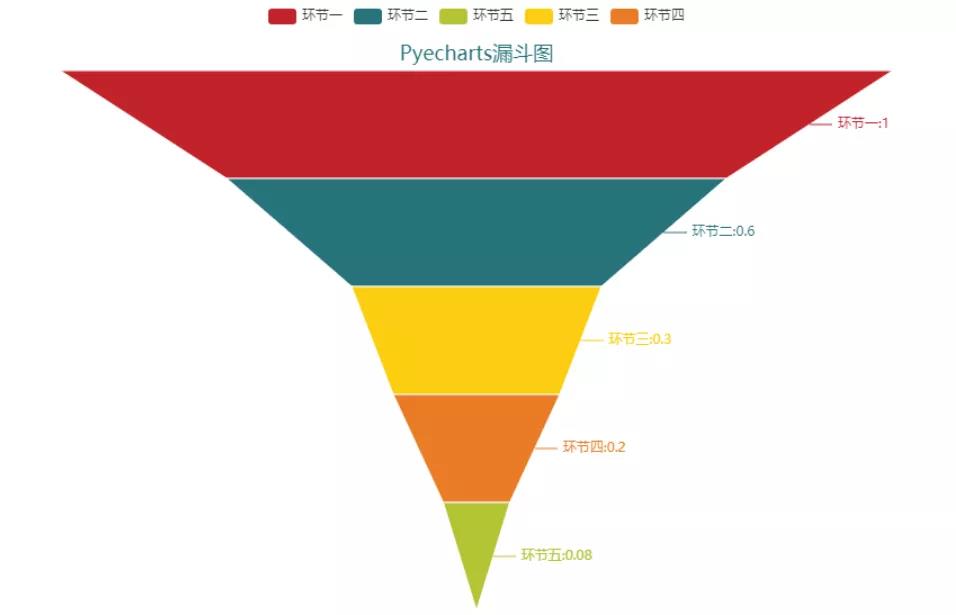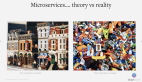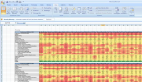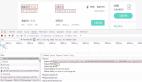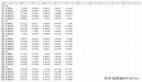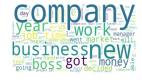如何用Python數據可視化來分析用戶留存率,建議收藏
今天和大家來分享一些數據可視化方向的干貨,我們來嘗試用Python來繪制一下“漏斗圖”,但愿大家在看完本篇文章之后會有所收獲。
關于“漏斗圖”
漏斗圖常用于用戶行為的轉化率分析,例如通過漏斗圖來分析用戶購買流程中各個環節的轉化率。當然在整個分析過程當中,我們會把流程優化前后的漏斗圖放在一起,進行比較分析,得出相關的結論,今天小編就用“matplotlib”、“plotly”以及“pyecharts”這幾個模塊來為大家演示一下怎么畫出好看的漏斗圖首先我們先要導入需要用到的模塊以及數據,
- import matplotlib.pyplot as plt
- import pandas as pd
- df = pd.DataFrame({"環節": ["環節一", "環節二", "環節三", "環節四", "環節五"],
- "人數": [1000, 600, 400, 250, 100],
- "總體轉化率": [1.00, 0.60, 0.40, 0.25, 0.1]})
需要用到的數據如下圖所示:
用matplotlib來制作漏斗圖,制作出來的效果可能會稍顯簡單與粗糙,制作的原理也比較簡單,先繪制出水平方向的直方圖,然后利用plot.barh()當中的“left”參數將直方圖向左移,便能出來類似于漏斗圖的模樣。
- y = [5,4,3,2,1]
- x = [85,75,58,43,23]
- x_max = 100
- x_min = 0
- for idx, val in enumerate(x):
- plt.barh(y[idx], x[idx], left = idx+5)
- plt.xlim(x_min, x_max)
而要繪制出我們想要的想要的漏斗圖的模樣,代碼示例如下:
- from matplotlib import font_manager as fm
- # funnel chart
- y = [5,4,3,2,1]
- labels = df["環節"].tolist()
- x = df["人數"].tolist()
- x_range = 100
- font = fm.FontProperties(fname="KAITI.ttf")
- fig, ax = plt.subplots(1, figsize=(12,6))
- for idx, val in enumerate(x):
- left = (x_range - val)/2
- plt.barh(y[idx], x[idx], left = left, color='#808B96', height=.8, edgecolor='black')
- # label
- plt.text(50, y[idx]+0.1, labels[idx], ha='center',
- fontproperties=font, fontsize=16, color='#2A2A2A')
- # value
- plt.text(50, y[idx]-0.3, x[idx], ha='center',
- fontproperties=font, fontsize=16, color='#2A2A2A')
- if idx != len(x)-1:
- next_left = (x_range - x[idx+1])/2
- shadow_x = [left, next_left,
- 100-next_left, 100-left, left]
- shadow_y = [y[idx]-0.4, y[idx+1]+0.4,
- y[idx+1]+0.4, y[idx]-0.4, y[idx]-0.4]
- plt.plot(shadow_x, shadow_y)
- plt.xlim(x_min, x_max)
- plt.axis('off')
- plt.title('每個環節的流失率', fontproperties=font, loc='center', fontsize=24, color='#2A2A2A')
- plt.show()
繪制出來的漏斗圖如下圖所示:
當然我們用plotly來繪制的話則會更加的簡單一些,代碼示例如下:
- import plotly.express as px
- data = dict(values=[80,73,58,42,23],
- labels=['環節一', '環節二', '環節三', '環節四', '環節五'])
- fig = px.funnel(data, y='labels', x='values')
- fig.show()
最后我們用pyecharts模塊來繪制一下,當中有專門用來繪制“漏斗圖”的方法,我們只需要調用即可。
- from pyecharts.charts import Funnel
- from pyecharts import options as opts
- from pyecharts.globals import ThemeType
- c = (
- Funnel(init_opts=opts.InitOpts(width="900px", height="600px",theme = ThemeType.INFOGRAPHIC ))
- .add(
- "環節",
- df[["環節","總體轉化率"]].values,
- sort_="descending",
- label_opts=opts.LabelOpts(position="inside"),
- )
- .set_global_opts(title_opts=opts.TitleOpts(title="Pyecharts漏斗圖", pos_bottom = "90%", pos_left = "center"))
- )
- c.render_notebook()
我們將數據標注上去之后。
- c = (
- Funnel(init_opts=opts.InitOpts(width="900px", height="600px",theme = ThemeType.INFOGRAPHIC ))
- .add(
- "商品",
- df[["環節","總體轉化率"]].values,
- sort_="descending",
- label_opts=opts.LabelOpts(position="inside"),
- )
- .set_global_opts(title_opts=opts.TitleOpts(title="Pyecharts漏斗圖", pos_bottom = "90%", pos_left = "center"))
- .set_series_opts(label_opts=opts.LabelOpts(formatter="{b}:{c}"))
- )
- c.render_notebook()